TelegramйїШиЃ§еЃЙи£ЕиЈѓеЊДеЬ®еУ™йЗМпЉЯ
TelegramйїШиЃ§еЃЙи£ЕиЈѓеЊДеЫ†з≥їзїЯдЄНеРМиАМеЉВпЉЪеЬ®Windowsз≥їзїЯдЄ≠пЉМйАЪеЄЄеЃЙи£ЕеЬ®вАЬC:\Users\зФ®жИЈеРН\AppData\Roaming\Telegram DesktopвАЭпЉЫеЬ®macOSдЄ≠дљНдЇОвАЬеЇФзФ®з®ЛеЇПвАЭжЦЗдїґе§єпЉЫеЬ®LinuxдЄ≠е§ЪдЄЇвАЬ/opt/TelegramвАЭжИЦзФ®жИЈдЄїзЫЃељХдЄЛгАВиЛ•зФ®жИЈеЬ®еЃЙи£ЕжЧґиЗ™еЃЪдєЙдЇЖзЫЃељХпЉМеИЩдЉЪе≠ШжФЊеЬ®жМЗеЃЪиЈѓеЊДпЉМеПѓйАЪињЗењЂжНЈжЦєеЉПжИЦиљѓдїґе±ЮжАІжЯ•зЬЛеЕЈдљУеЃЙи£ЕдљНзљЃгАВ

Windows йїШиЃ§еЃЙи£ЕиЈѓеЊДдЄОжХ∞жНЃзЫЃељХ
йАЪињЗеЊЃиљѓеХЖеЇЧеЃЙи£ЕзЪДиЈѓеЊД
йїШиЃ§еЃЙи£ЕзЫЃељХиѓіжШОпЉЪељУзФ®жИЈйАЪињЗеЊЃиљѓеХЖеЇЧеЃЙи£Е Telegram жЧґпЉМеЇФзФ®дЄНдЉЪеЗЇзО∞еЬ®дЉ†зїЯзЪДвАЬProgram FilesвАЭжЦЗдїґе§єдЄ≠пЉМиАМж؃襀еЃЙи£ЕеЬ®з≥їзїЯдњЭжК§зЫЃељХвАЬC:\Program Files\WindowsAppsвАЭдЄЛпЉМињЩдЄ™зЫЃељХйїШиЃ§еѓєжЩЃйАЪзФ®жИЈдЄНеПѓиІБпЉМйЬАи¶БзЃ°зРЖеСШжЭГйЩРжЙНиГљиЃњйЧЃгАВињЩж†ЈеБЪжШѓдЄЇдЇЖжПРеНЗеЇФзФ®зЪДеЃЙеЕ®жАІеТМйЪФз¶їжАІпЉМйБњеЕНзФ®жИЈжИЦзђђдЄЙжЦєиљѓдїґйЪПжДПдњЃжФєеЇФзФ®ж†ЄењГжЦЗдїґгАВ
еЇФзФ®еМЕзЪДе≠ШжФЊиІДеИЩпЉЪеЊЃиљѓеХЖеЇЧеЃЙи£ЕзЪДеЇФзФ®йГљдЉЪйЗЗзФ®вАЬеЇФзФ®еМЕвАЭ嚥еЉПе≠ШжФЊпЉМеЕґдЄ≠еМЕеРЂ Telegram зЪДеПѓжЙІи°МжЦЗдїґгАБдЊЭиµЦеЇУеТМзЫЄеЕ≥йЕНзљЃгАВжѓПдЄ™еМЕйГљдЉЪеЄ¶жЬЙеФѓдЄАзЪДж†ЗиѓЖзђ¶еТМзЙИжЬђеПЈпЉМдЊЛе¶ВвАЬTelegramMessengerLLP.TelegramDesktop_xxxxxвАЭгАВињЩж†ЈиЃЊиЃ°зЪДе•ље§ДжШѓпЉМз≥їзїЯеПѓдї•еРМжЧґдњЭе≠Ше§ЪдЄ™зЙИжЬђпЉМжЦєдЊњеЬ®жЫіжЦ∞姱賕жЧґињЫи°МеЫЮжїЪпЉМдњЭиѓБзФ®жИЈдљњзФ®зЪДз®≥еЃЪжАІгАВ
иЃњйЧЃеТМжЫіжЦ∞зЪДзЙєзВєпЉЪзФ±дЇО WindowsApps жЦЗдїґе§єеПЧеИ∞дЄ•ж†ЉдњЭжК§пЉМзФ®жИЈжЧ†ж≥ХзЫіжО•дњЃжФєеЕґдЄ≠зЪДжЦЗдїґпЉМеЫ†ж≠§жЫіжЦ∞ињЗз®ЛеЃМеЕ®зФ±еЊЃиљѓеХЖеЇЧиіЯиі£гАВељУжЬЙжЦ∞зЙИжЬђеПСеЄГжЧґпЉМеХЖеЇЧдЉЪиЗ™еК®дЄЛиљљеєґи¶ЖзЫЦжЧІзЙИжЬђпЉМзФ®жИЈеЗ†дєОдЄНйЬАи¶БжЙЛеК®жУНдљЬгАВж≠§е§ЦпЉМињЩзІНеЃЙи£ЕжЦєеЉПдЉЪдЄО Windows з≥їзїЯзЪДжЭГйЩРзЃ°зРЖжЈ±еЇ¶зїУеРИпЉМз°ЃдњЭ Telegram ињРи°МињЗз®ЛдЄ≠зЪДеЃЙеЕ®жАІдЄОдЄАиЗіжАІгАВ
йАЪињЗеЃШзљСеЃЙи£ЕеМЕзЪДиЈѓеЊД
йїШиЃ§еЃЙи£ЕиЈѓеЊДдљНзљЃпЉЪе¶ВжЮЬзФ®жИЈжШѓдїО Telegram еЃШзљСдЄЛиљљзЪДеЃЙи£ЕеМЕињЫи°МеЃЙи£ЕпЉМз≥їзїЯдЉЪйїШиЃ§е∞ЖеЕґеЃЙи£ЕеЬ®вАЬC:\Users\зФ®жИЈеРН\AppData\Roaming\Telegram DesktopвАЭзЫЃељХдЄЛгАВдЄОеЊЃиљѓеХЖеЇЧдЄНеРМпЉМињЩзІНеЃЙи£ЕжЦєеЉПжЫіжО•ињСдЉ†зїЯж°МйЭҐз®ЛеЇПпЉМзФ®жИЈеПѓдї•зЫіжО•иЃњйЧЃеИ∞еЃЙи£ЕзЫЃељХпЉМеєґиЗ™зФ±е§НеИґжИЦзІїеК®еЕґдЄ≠зЪДжЦЗдїґгАВ
еЃЙи£ЕжЧґиЗ™еЃЪдєЙиЈѓеЊДпЉЪеЬ®дљњзФ®еЃЙи£ЕеМЕжЧґпЉМTelegram жПРдЊЫдЇЖиЗ™еЃЪдєЙеЃЙи£ЕиЈѓеЊДзЪДйАЙй°єпЉМзФ®жИЈеПѓдї•еЬ®еЃЙи£ЕеРСеѓЉдЄ≠йАЙжЛ©е∞Жз®ЛеЇПеЃЙи£ЕеИ∞ D зЫШжИЦеЕґдїЦиЗ™еЃЪдєЙдљНзљЃгАВињЩзІНжЦєеЉПйАВеРИз≥їзїЯзЫШз©ЇйЧіжЬЙйЩРзЪДзФ®жИЈпЉМеРМжЧґдєЯжЦєдЊњињЫи°Ме§ЪзЙИжЬђзЃ°зРЖпЉМдЊЛе¶ВдњЭзХЩжЧІзЙИжЬђдљЬдЄЇе§ЗзФ®гАВ
жЫіжЦ∞дЄОзїіжК§жЦєеЉПпЉЪеЃШзљСеЃЙи£ЕеМЕеЃЙи£ЕзЪД Telegram еЬ®жЬЙжЦ∞зЙИжЬђжЧґпЉМдЉЪеЬ®з®ЛеЇПеРѓеК®еРОиЗ™еК®ж£АжµЛжЫіжЦ∞еєґжПРз§ЇзФ®жИЈдЄЛиљљгАВдЄЛиљљеЃМжИРеРОпЉМеЃЙи£Ез®ЛеЇПдЉЪзЫіжО•и¶ЖзЫЦжЧІжЦЗдїґпЉМиАМдЄНдЉЪељ±еУНеИ∞зФ®жИЈзЪДжХ∞жНЃгАВзФ®жИЈдєЯеПѓдї•жЙЛеК®еЙНеЊАеЃШзљСдЄЛиљљжЬАжЦ∞зЙИжЬђињЫи°МжЫіжЦ∞пЉМињЩзІНжЦєеЉПзЪДзБµжіїжАІжЫійЂШпЉМдљЖйЬАи¶БзФ®жИЈиЗ™и°МеЕ≥ж≥®зЙИжЬђеПСеЄГжГЕеЖµгАВ
жХ∞жНЃгАБзЉУе≠ШдЄОжЧ•ењЧдњЭе≠ШдљНзљЃ
зФ®жИЈжХ∞жНЃе≠ШжФЊиЈѓеЊДпЉЪжЧ†иЃЇжШѓйАЪињЗеЊЃиљѓеХЖеЇЧињШжШѓеЃШзљСеЃЙи£ЕпЉМTelegram зЪДзФ®жИЈжХ∞жНЃйГљдЉЪйїШиЃ§е≠ШжФЊеЬ®вАЬC:\Users\зФ®жИЈеРН\AppData\Roaming\Telegram DesktopвАЭзЫЃељХдЄЛгАВињЩйЗМдњЭе≠ШдЇЖиі¶еПЈдњ°жБѓгАБиБК姩иЃ∞ељХжХ∞жНЃеЇУдї•еПКењЕи¶БзЪДйЕНзљЃжЦЗдїґпЉМињЩдЇЫжХ∞жНЃжШѓдњЭиѓБзФ®жИЈдљњзФ®дљУй™МзЪДж†ЄењГйГ®еИЖгАВ
зЉУе≠ШжЦЗдїґзЪДе≠ШеВ®иІДеИЩпЉЪTelegram еЬ®ињРи°МињЗз®ЛдЄ≠дЉЪзЉУе≠Ше§ІйЗПзЪДеЫЊзЙЗгАБиІЖйҐСгАБиѓ≠йЯ≥жґИжБѓеТМжЦЗж°£пЉМињЩдЇЫзЉУе≠ШжЦЗдїґеРМж†ЈдњЭе≠ШеЬ® AppData иЈѓеЊДдЄЛзЪДе≠РзЫЃељХдЄ≠гАВзЉУе≠ШзЪДдљЬзФ®жШѓеК†ењЂжґИжБѓеТМе™ТдљУзЪДеК†иљљйАЯеЇ¶пЉМдљЖйЪПзЭАжЧґйЧізЪДжО®зІїеПѓиГљдЉЪеН†зФ®иЊГе§Із£БзЫШз©ЇйЧігАВ
жЧ•ењЧжЦЗдїґдЄОи∞ГиѓХдњ°жБѓпЉЪеЬ®жЯРдЇЫжГЕеЖµдЄЛпЉМTelegram дЉЪзФЯжИРињРи°МжЧ•ењЧжЦЗдїґпЉМзФ®дЇОиЃ∞ељХеЇФзФ®зЪДйФЩиѓѓдњ°жБѓеТМињРи°МзКґжАБгАВињЩдЇЫжЧ•ењЧжЦЗдїґдЄїи¶БзФ®дЇОеЉАеПСиАЕи∞ГиѓХеТМйЧЃйҐШжОТжЯ•пЉМдЄАиИђе≠ШжФЊеЬ®дЄОзФ®жИЈжХ∞жНЃзЫЄеРМзЪДзЫЃељХдЄ≠гАВжЩЃйАЪзФ®жИЈеПѓдї•ењљзХ•ињЩдЇЫжЦЗдїґпЉМдљЖе¶ВжЮЬйБЗеИ∞дЄ•йЗНйФЩиѓѓпЉМеПѓдї•е∞ЖжЧ•ењЧжЦЗдїґжПРдЊЫзїЩеЉАеПСеЫҐйШЯпЉМдї•дЊњењЂйАЯеЃЪдљНйЧЃйҐШеєґдњЃе§НгАВ

macOS йїШиЃ§еЃЙи£ЕиЈѓеЊДдЄОжХ∞жНЃзЫЃељХ
App Store зЙИеЃЙи£ЕдљНзљЃ
йїШиЃ§еЃЙи£ЕзЫЃељХиѓіжШОпЉЪељУзФ®жИЈеЬ® macOS з≥їзїЯдЄ≠йАЪињЗ App Store еЃЙи£Е Telegram жЧґпЉМеЇФзФ®дЉЪ襀жФЊзљЃеЬ®з≥їзїЯзЪДвАЬ/ApplicationsвАЭзЫЃељХдЄЛпЉМдєЯе∞±жШѓеЇФзФ®з®ЛеЇПжЦЗдїґе§єпЉМињЩжШѓ Mac з≥їзїЯдЄ≠е§Іе§ЪжХ∞иљѓдїґзЪДйїШиЃ§еЃЙи£ЕиЈѓеЊДгАВзФ®жИЈеПѓдї•зЫіжО•еЬ® Finder зЪДвАЬеЇФзФ®з®ЛеЇПвАЭдЄ≠жЙЊеИ∞ Telegram еЫЊж†ЗпЉМеПМеЗїеН≥еПѓињРи°МгАВ
еЇФзФ®еПЧж≤ЩзЫТдњЭжК§зЪДзЙєжАІпЉЪApp Store зЙИжЬђзЪД Telegram дЉЪеПЧеИ∞ macOS ж≤ЩзЫТжЬЇеИґзЪДдњЭжК§пЉМеЇФзФ®зЪДж†ЄењГжЦЗдїґеТМдЇМињЫеИґжЦЗдїґйГље≠ШеВ®еЬ®вАЬ/ApplicationsвАЭзЫЃељХдЄЛпЉМдљЖзФ®жИЈжХ∞жНЃеТМзЉУе≠ШжЦЗдїґеИЩдЉЪ襀еНХзЛђе≠ШжФЊеЬ®з≥їзїЯдЄЇеЕґеИЖйЕНзЪДеЃєеЩ®зЫЃељХдЄ≠гАВињЩжДПеС≥зЭАеН≥дљњзФ®жИЈеЬ®еЇФзФ®з®ЛеЇПзЫЃељХдЄЛеИ†йЩ§ Telegram еЫЊж†ЗпЉМзЫЄеЕ≥зЪДиБК姩иЃ∞ељХеТМзЉУе≠ШдєЯдЄНдЉЪзЂЛеН≥жґИ姱пЉМиАМжШѓйЬАи¶БињЫдЄАж≠•жЄЕзРЖеЃєеЩ®зЫЃељХгАВ
жЫіжЦ∞дЄОзїіжК§жЦєеЉПпЉЪйАЪињЗ App Store еЃЙи£ЕзЪД Telegram жЫіжЦ∞йЭЮеЄЄжЦєдЊњпЉМз≥їзїЯдЉЪеЬ®ж£АжµЛеИ∞жЦ∞зЙИжЬђеРОиЗ™еК®жПРз§ЇжЫіжЦ∞пЉМзФ®жИЈеП™йЬАзВєеЗїжЫіжЦ∞жМЙйТЃеН≥еПѓеЃМжИРгАВдєЯеПѓдї•еЬ®з≥їзїЯеБПе•љиЃЊзљЃдЄ≠еЉАеРѓиЗ™еК®жЫіжЦ∞пЉМиЃ© Telegram еЬ®еРОеП∞дњЭжМБжЬАжЦ∞зКґжАБпЉМжЧ†йЬАжЙЛеК®еє≤йҐДгАВињЩзІНжЦєеЉПйЭЮеЄЄйАВеРИеЄМжЬЫеЇФзФ®еІЛзїИдњЭжМБз®≥еЃЪеТМеЃЙеЕ®зЪДзФ®жИЈгАВ
DMG еЃЙи£ЕзЙИеЇФзФ®зЫЃељХ
еЃЙи£ЕдљНзљЃзЪДзБµжіїжАІпЉЪе¶ВжЮЬзФ®жИЈжШѓйАЪињЗеЃШзљСдЄЛиљљеЃЙи£Е DMG жЦЗдїґжЭ•еЃЙи£Е TelegramпЉМйВ£дєИеЃЙи£ЕжЧґйАЪеЄЄдЉЪзЬЛеИ∞дЄАдЄ™вАЬе∞ЖеЇФзФ®жЛЦеК®еИ∞еЇФзФ®з®ЛеЇПжЦЗдїґе§євАЭзЪДжПРз§ЇгАВжЛЦеК®еЃМжИРеРОпЉМTelegram еРМж†ЈдЉЪ襀жФЊзљЃеЬ®вАЬ/ApplicationsвАЭзЫЃељХдЄ≠пЉМињЩжШѓжЬАжО®иНРзЪДеБЪж≥ХгАВе¶ВжЮЬзФ®жИЈдЄНжГ≥жФЊеЬ®йїШиЃ§зЫЃељХпЉМдєЯеПѓдї•е∞ЖеЇФзФ®жЛЦеИ∞ж°МйЭҐжИЦеЕґдїЦжЦЗдїґе§єпЉМдљЖињЩзІНжЦєеЉПеПѓиГљдЉЪељ±еУНз≥їзїЯзЪДзїЯдЄАзЃ°зРЖгАВ
DMG жЦЗдїґзЪДдљњзФ®зЙєзВєпЉЪDMG жЦЗдїґжШѓдЄАзІНз£БзЫШжШ†еГПпЉМзФ®жИЈеПѓдї•зЫіжО•жЙУеЉАеЕґдЄ≠зЪД TelegramдЄЛиљље•љзЪДеЇФзФ®ињРи°МпЉМиАМжЧ†йЬАж≠£еЉПеЃЙи£ЕгАВдљЖињЩзІНжЦєеЉПдїЕйАВеРИдЄіжЧґдљњзФ®пЉМйХњдєЕињРи°МеПѓиГљеѓЉиЗіжЫіжЦ∞дЄНдЊњгАВеЫ†ж≠§пЉМе§Іе§ЪжХ∞зФ®жИЈдЉЪйАЙжЛ©е∞Ж DMG дЄ≠зЪДеЇФзФ®жЛЈиіЭеИ∞вАЬ/ApplicationsвАЭзЫЃељХдЄ≠еЖНдљњзФ®пЉМдї•з°ЃдњЭеЇФзФ®дЄОз≥їзїЯдњЭжМБдЄАиЗізЪДињРи°МзОѓеҐГгАВ
жЫіжЦ∞дЄОжЫњжНҐжµБз®ЛпЉЪељУзФ®жИЈйАЪињЗ DMG жЦЗдїґжЫіжЦ∞ Telegram жЧґпЉМйЬАи¶БеЕИдїОеЃШзљСдЄЛиљљжЬАжЦ∞ DMG жЦЗдїґпЉМзДґеРОжЙУеЉАеєґе∞ЖжЦ∞зЪД Telegram и¶ЖзЫЦжЧІзЙИжЬђгАВзФ±дЇО macOS дЉЪиЗ™еК®иѓЖеИЂзЙИжЬђеПЈеєґжЫњжНҐжЧІжЦЗдїґпЉМзФ®жИЈдЄНењЕжЛЕењГжХ∞ж́䪥姱гАВжЫіжЦ∞еЃМжИРеРОпЉМзЫіжО•ињРи°МеН≥еПѓдљњзФ®жЬАжЦ∞еКЯиГљгАВињЩзІНжЦєеЉПзЫЄжѓФ App Store жЫіжЦ∞жЫіеК†зБµжіїпЉМдљЖйЬАи¶БзФ®жИЈдЄїеК®жУНдљЬгАВ
зФ®жИЈжХ∞жНЃдЄОзЉУе≠ШиЈѓеЊД
зФ®жИЈжХ∞жНЃдњЭе≠ШдљНзљЃпЉЪжЧ†иЃЇжШѓ App Store зЙИињШжШѓ DMG еЃЙи£ЕзЙИпЉМTelegram зЪДзФ®жИЈжХ∞жНЃйАЪеЄЄдЉЪе≠ШжФЊеЬ®зФ®жИЈзЫЃељХдЄЛзЪДвАЬ~/Library/Application Support/Telegram DesktopвАЭжЦЗдїґе§єдЄ≠гАВињЩйЗМеМЕеРЂдЇЖиі¶еПЈдњ°жБѓгАБиБК姩иЃ∞ељХжХ∞жНЃеЇУдї•еПКйЕНзљЃжЦЗдїґгАВеН≥дЊњзФ®жИЈеНЄиљљ TelegramпЉМеП™и¶Бж≤°жЬЙеИ†йЩ§ињЩдЄ™зЫЃељХпЉМйЗНжЦ∞еЃЙи£ЕеРОдЊЭжЧІеПѓдї•жБҐе§НеОЯжЬЙжХ∞жНЃгАВ
зЉУе≠ШжЦЗдїґзЪДе≠ШжФЊиІДеИЩпЉЪTelegram еЬ®дљњзФ®ињЗз®ЛдЄ≠дЉЪзЉУе≠Ше§ІйЗПзЪДе™ТдљУжЦЗдїґпЉМеМЕжЛђеЫЊзЙЗгАБиѓ≠йЯ≥гАБиІЖйҐСеТМжЦЗж°£гАВињЩдЇЫзЉУе≠ШжХ∞жНЃеРМж†ЈдЉЪдњЭе≠ШеЬ®вАЬ~/Library/Application Support/Telegram DesktopвАЭдЄЛзЪДзЙєеЃЪе≠РзЫЃељХдЄ≠гАВзЉУе≠ШзЪДдљЬзФ®жШѓеК†ењЂе™ТдљУзЪДеК†иљљйАЯеЇ¶пЉМдљЖйЪПзЭАжЧґйЧіжО®зІїдЉЪеН†зФ®е§ІйЗПз£БзЫШз©ЇйЧігАВзФ®жИЈеПѓдї•еЬ®еЇФзФ®еЖЕзЪДиЃЊзљЃдЄ≠йАЙжЛ©жЄЕзРЖзЉУе≠ШпЉМдїОиАМйЗКжФЊз£БзЫШз©ЇйЧіпЉМеРМжЧґдњЭзХЩиБК姩иЃ∞ељХгАВ
жЧ•ењЧдЄОи∞ГиѓХдњ°жБѓпЉЪеЬ® Telegram зЪДжХ∞жНЃзЫЃељХдЄ≠пЉМињШеПѓиГље≠ШеЬ®дЄАдЇЫжЧ•ењЧжЦЗдїґеТМи∞ГиѓХдњ°жБѓгАВињЩдЇЫжЦЗдїґдЄїи¶БзФ®дЇОиЃ∞ељХињРи°МзКґжАБеТМйФЩиѓѓдњ°жБѓпЉМдЄАиИђдЄНдЉЪељ±еУНжЧ•еЄЄдљњзФ®гАВжЩЃйАЪзФ®жИЈеПѓдї•ењљзХ•еЃГдїђпЉМдљЖе¶ВжЮЬйБЗеИ∞дЄ•йЗНйЧЃйҐШпЉМеПѓдї•е∞ЖињЩдЇЫжЧ•ењЧжПРдЇ§зїЩеЉАеПСиАЕеЫҐйШЯпЉМеЄЃеК©ењЂйАЯеЃЪдљНеТМиІ£еЖ≥йЧЃйҐШгАВ
Android еЃЙи£ЕдљНзљЃдЄОжХ∞жНЃзЫЃељХ
Google Play еЃЙи£ЕиЈѓеЊДзЙєжАІ
з≥їзїЯйїШиЃ§еЃЙи£ЕзЫЃељХпЉЪељУзФ®жИЈйАЪињЗ Google Play еЃЙи£Е Telegram жЧґпЉМеЇФзФ®дЉЪйїШ聧襀е≠ШжФЊеЬ®вАЬ/data/appвАЭзЫЃељХдЄЛпЉМињЩжШѓ Android з≥їзїЯдЄЇжЙАжЬЙйАЪињЗеЃШжЦєжЄ†йБУеЃЙи£ЕзЪДеЇФзФ®еЗЖе§ЗзЪДеЃЙеЕ®зЫЃељХгАВжѓПдЄ™еЇФзФ®йГљдЉЪжЬЙзЛђзЂЛзЪДжЦЗдїґе§єпЉМиЈѓеЊДдЄ≠еМЕеРЂеЇФзФ®зЪДеМЕеРНпЉМдЊЛе¶ВвАЬorg.telegram.messenger-xxxxвАЭпЉМињЩзІНеСљеРНжЦєеЉПдњЭиѓБдЇЖдЄНеРМзЙИжЬђжИЦдЄНеРМеЇФзФ®дєЛйЧідЄНдЉЪеПСзФЯеЖ≤з™БпЉМеРМжЧґдєЯиГљиЃ©з≥їзїЯењЂйАЯиѓЖеИЂеТМзЃ°зРЖеЇФзФ®гАВ
еПЧжЭГйЩРдњЭжК§зЪДзЙєзВєпЉЪGoogle Play еЃЙи£ЕзЪД Telegram зЫЃељХе±ЮдЇОз≥їзїЯдњЭжК§еМЇеЯЯпЉМжЩЃйАЪзФ®жИЈеЬ®дЄНиОЈеПЦ root жЭГйЩРзЪДжГЕеЖµдЄЛжЧ†ж≥ХзЫіжО•иЃњйЧЃжИЦдњЃжФєгАВињЩдЄАжЬЇеИґз°ЃдњЭдЇЖеЇФзФ®ж†ЄењГжЦЗдїґдЄНдЉЪ襀烰жФєпЉМдїОиАМжПРеНЗдЇЖеЃЙеЕ®жАІеТМз®≥еЃЪжАІгАВеѓєдЇОйЬАи¶БжЫійЂШеЃЙеЕ®жАІзЪДзФ®жИЈжЭ•иѓіпЉМињЩзІНжЬЇеИґйЭЮеЄЄжЬЙењЕи¶БпЉМеЫ†дЄЇеЃГиГљйБњеЕНжБґжДПиљѓдїґйАЪињЗзЫіжО•дњЃжФєеЇФзФ®жЦЗдїґжЭ•ж§НеЕ•й£ОйЩ©дї£з†БгАВ
жЫіжЦ∞дЄОзїіжК§жЦєеЉПпЉЪељУ Google Play ж£АжµЛеИ∞жЦ∞зЙИжЬђзЪД Telegram жЧґпЉМдЉЪиЗ™еК®дЄЛиљљеєґи¶ЖзЫЦжЧІзЙИжЬђзЪДз®ЛеЇПжЦЗдїґпЉМиАМдЄНдЉЪељ±еУНзФ®жИЈзЪДжХ∞жНЃеТМзЉУе≠ШгАВињЩзІНжЫіжЦ∞жЦєеЉПйЭЮеЄЄз®≥еЃЪпЉМйАВеРИдЄНжГ≥жЙЛеК®зїіжК§еЇФзФ®зЪДзФ®жИЈгАВеРМжЧґпЉМGoogle Play зЪДзЙИжЬђжЫіжЦ∞зїПињЗеЃШжЦєеЃ°ж†ЄпЉМжЫіеК†еЃЙеЕ®еПѓйЭ†пЉМзФ®жИЈеПѓдї•жФЊењГдљњзФ®гАВ
еЃШзљС APK еЃЙи£ЕдЄОжЦЗдїґдљНзљЃ
APK еЃЙи£ЕзЪДиЈѓеЊДеЈЃеЉВпЉЪе¶ВжЮЬзФ®жИЈйАЙжЛ©дїОеЃШзљСдЄЛиљљеЃЙи£Е APK жЦЗдїґпЉМйВ£дєИеЃЙи£ЕеРОзЪДиЈѓеЊДдЄО Google Play еЃЙи£ЕзЪДзЫЄеРМпЉМдєЯжШѓеЬ®вАЬ/data/appвАЭзЫЃељХдЄЛпЉМдљЖжЦЗдїґе§єзЪДеСљеРНжЦєеЉПеПѓиГљдЉЪзХ•жЬЙдЄНеРМгАВдЄНињЗз≥їзїЯдїНзДґдЉЪе∞ЖеЕґиІЖдЄЇеРМдЄАдЄ™еЇФзФ®пЉМеП™и¶БеМЕеРНдњЭжМБдЄАиЗігАВзФ®жИЈжЧ†йЬАжЛЕењГеЫ†дЄЇеЃЙи£ЕжЭ•жЇРдЄНеРМиАМеѓЉиЗіеЇФзФ®жХ∞жНЃжЧ†ж≥ХзїІжЙњгАВ
еЃЙи£ЕжЧґзЪДжЭГйЩРзЃ°зРЖпЉЪйАЪињЗ APK жЦЗдїґеЃЙи£Е Telegram жЧґпЉМAndroid з≥їзїЯдЉЪжПРз§ЇзФ®жИЈжОИдЇИеЃЙи£ЕжЭГйЩРпЉМеєґеѓєжЭ•жЇРињЫи°Мй™МиѓБгАВеЃЙи£ЕеЃМжИРеРОпЉМTelegram зЪДеПѓжЙІи°МжЦЗдїґеТМењЕи¶БзЪДеЇУжЦЗдїґдЊЭжЧІдЉЪ襀жФЊеЬ®з≥їзїЯдњЭжК§зЫЃељХдЄ≠пЉМеТМ Play еХЖеЇЧеЃЙи£ЕзЪДеЇФзФ®ж≤°жЬЙжЬђиі®еЈЃеИЂгАВеФѓдЄАзЪДеМЇеИЂеЬ®дЇОпЉМжЫіжЦ∞йЬАи¶БзФ®жИЈжЙЛеК®дЄЛиљљжЦ∞зЪД APK жЦЗдїґеєґињЫи°Ми¶ЖзЫЦеЃЙи£ЕпЉМиАМдЄНдЉЪеГП Play еХЖеЇЧйВ£ж†ЈиЗ™еК®жО®йАБжЫіжЦ∞гАВ
жЫіжЦ∞дЄОжХ∞жНЃдњЭзХЩзЙєжАІпЉЪељУзФ®жИЈдљњзФ®жЦ∞зЪД APK жЦЗдїґи¶ЖзЫЦеЃЙи£ЕжЧґпЉМTelegram зЪДзФ®жИЈжХ∞жНЃеТМзЉУе≠ШдЄНдЉЪ襀еИ†йЩ§пЉМиАМжШѓдЉЪзїІзї≠дњЭе≠ШеЬ®еОЯжЬЙзЫЃељХдЄЛгАВињЩжДПеС≥зЭАзФ®жИЈеПѓдї•жЧ†зЉЭеИЗжНҐеИ∞жЦ∞зЙИжЬђиАМдЄНењЕжЛЕењГиБК姩иЃ∞ељХ䪥姱гАВдљЖе¶ВжЮЬзФ®жИЈеЃЙи£ЕдЇЖдЄНеРМеМЕеРНзЪД Telegram дњЃжФєзЙИжИЦжµЛиѓХзЙИпЉМйВ£дєИз≥їзїЯдЉЪе∞ЖеЕґиѓЖеИЂдЄЇеП¶дЄАдЄ™зЛђзЂЛеЇФзФ®пЉМжХ∞жНЃдЄНдЉЪдЇТйАЪгАВ
е™ТдљУгАБдЄЛиљљдЄОзЉУе≠ШиЈѓеЊД
е™ТдљУжЦЗдїґзЪДе≠ШжФЊдљНзљЃпЉЪTelegram еЬ® Android з≥їзїЯдЄ≠дЄЛиљљзЪДеЫЊзЙЗгАБиІЖйҐСгАБиѓ≠йЯ≥еТМжЦЗж°£дЉЪ襀е≠ШжФЊеЬ®вАЬ/storage/emulated/0/TelegramвАЭжЦЗдїґе§єдЄ≠пЉМињЩжШѓз≥їзїЯеѓєе§ЦеЉАжФЊзЪДзФ®жИЈеПѓиІБзЫЃељХгАВињЩдЄ™иЈѓеЊДдЄЛдЉЪж†єжНЃжЦЗдїґз±їеЮЛеИЖжИРе§ЪдЄ™е≠РжЦЗдїґе§єпЉМдЊЛе¶ВвАЬTelegram/ImagesвАЭгАБвАЬTelegram/VideoвАЭгАБвАЬTelegram/AudioвАЭеТМвАЬTelegram/DocumentsвАЭпЉМжЦєдЊњзФ®жИЈзЫіжО•еЬ®жЦЗдїґзЃ°зРЖеЩ®жИЦеЫЊеЇУдЄ≠жЯ•зЬЛгАВ
зЉУе≠ШжЦЗдїґзЪДдњЭе≠ШиІДеИЩпЉЪйЩ§дЇЖжШЊеЉПдЄЛиљљзЪДе™ТдљУжЦЗдїґпЉМTelegram еЬ®жЧ•еЄЄдљњзФ®дЄ≠ињШдЉЪзЉУе≠Ше§ІйЗПзЪДдЄіжЧґжХ∞жНЃпЉМињЩдЇЫзЉУе≠ШдЄїи¶Бе≠ШжФЊеЬ®вАЬ/data/data/org.telegram.messenger/cacheвАЭзЫЃељХдЄЛгАВзЉУе≠ШзЪДдљЬзФ®жШѓеК†ењЂжґИжБѓеТМе™ТдљУзЪДеК†иљљйАЯеЇ¶пЉМйБњеЕНжѓПжђ°йГљйЗНжЦ∞дїОжЬНеК°еЩ®иОЈеПЦпЉМдљЖйЪПзЭАдљњзФ®жЧґйЧізЪДеҐЮеК†пЉМињЩдЇЫзЉУе≠ШеПѓиГљдЉЪеН†зФ®иЊГе§Іе≠ШеВ®з©ЇйЧігАВзФ®жИЈеПѓдї•еЬ® Telegram зЪДиЃЊзљЃдЄ≠жЄЕзРЖзЉУе≠ШпЉМдїОиАМйЗКжФЊз©ЇйЧіпЉМиАМдЄНдЉЪељ±еУНиБК姩иЃ∞ељХеТМдЄЛиљљзЪДе™ТдљУжЦЗдїґгАВ
дЄЛиљљдЄОе≠ШеВ®зЃ°зРЖжЦєеЉПпЉЪзФ®жИЈеЬ® Telegram дЄ≠жЙЛеК®дњЭе≠ШзЪДжЦЗдїґдЉЪињЫеЕ•з≥їзїЯеЕђеЕ±е≠ШеВ®зЫЃељХдЄЛзЪДвАЬDownloadвАЭжЦЗдїґе§єжИЦвАЬTelegramвАЭжЦЗдїґе§єпЉМеЕЈдљУеПЦеЖ≥дЇОзФ®жИЈзЪДдњЭе≠ШжУНдљЬгАВзЫЄжѓФзЉУе≠ШжЦЗдїґпЉМињЩдЇЫжШЊеЉПдњЭе≠ШзЪДжЦЗдїґдЄНдЉЪеЫ†дЄЇжЄЕзРЖзЉУе≠ШиАМ襀еИ†йЩ§пЉМйЩ§йЭЮзФ®жИЈжЙЛеК®еИ†йЩ§гАВдЄЇдЇЖиКВзЬБз©ЇйЧіпЉМзФ®жИЈеПѓдї•еЃЪжЬЯж£АжЯ•вАЬTelegramвАЭзЫЃељХпЉМж†єжНЃйЬАи¶Бе∞ЖйЗНи¶БжЦЗдїґе§ЗдїљеИ∞дЇСзЂѓжИЦеЕґдїЦе≠ШеВ®иЃЊе§ЗгАВ

iOS еЃЙи£ЕдљНзљЃдЄОжХ∞жНЃзЫЃељХ
App Store еЃЙи£ЕдљНзљЃзЙєжАІ
йїШиЃ§еЃЙи£ЕиЈѓеЊДиѓіжШОпЉЪеЬ® iOS з≥їзїЯдЄ≠пЉМTelegram еП™иГљйАЪињЗ App Store еЃЙи£ЕпЉМеЃЙи£ЕеРОзЪДеЇФзԮ襀жФЊзљЃеЬ®з≥їзїЯдЄУйЧ®зЪДеЇФзФ®еЃєеЩ®зЫЃељХдЄ≠пЉМйАЪеЄЄиЈѓеЊД嚥еЉПжШѓвАЬ/var/containers/Bundle/Application/йЪПжЬЇе≠Чзђ¶дЄ≤/Telegram.appвАЭгАВињЩдЄ™зЫЃељХзФ±з≥їзїЯиЗ™еК®еИЖйЕНпЉМжѓПдЄ™еЇФзФ®йГљдЉЪ襀жФЊеЬ®зЛђзЂЛзЪДеЃєеЩ®дЄ≠пЉМйЪПжЬЇе≠Чзђ¶дЄ≤зЪДеСљеРНжЦєеЉПдњЭиѓБдЇЖиЈѓеЊДзЪДеФѓдЄАжАІдЄОеЃЙеЕ®жАІпЉМзФ®жИЈдЄАиИђжЧ†ж≥ХзЫіжО•иЃњйЧЃињЩдЇЫиЈѓеЊДгАВ
еЇФзФ®дЄНеПѓиІБзЪДзЙєзВєпЉЪдЄО Android з≥їзїЯдЄНеРМпЉМiOS еєґдЄНеЕБиЃЄзФ®жИЈйАЪињЗжЦЗдїґзЃ°зРЖеЩ®зЫіжО•жЯ•зЬЛеЇФзФ®зЪДеЃЙи£ЕзЫЃељХгАВTelegram зЪДеПѓжЙІи°МжЦЗдїґгАБиµДжЇРжЦЗдїґдї•еПКдЊЭиµЦеЇУйÚ襀е∞Би£ЕеЬ®еЇФзФ®еЃєеЩ®дЄ≠пЉМзФ®жИЈж≤°жЬЙжЭГйЩРеОїдњЃжФєжИЦеИ†йЩ§еЕґдЄ≠зЪДеЖЕеЃєгАВињЩзІНжЬЇеИґзЪДиЃЊиЃ°жШѓдЄЇдЇЖйШ≤ж≠ҐзФ®жИЈиѓѓжУНдљЬжИЦжБґжДПиљѓдїґзѓ°жФєеЇФзФ®пЉМз°ЃдњЭ Telegram зЪДз®≥еЃЪињРи°МгАВ
жЫіжЦ∞дЄОзїіжК§жЦєеЉПпЉЪйАЪињЗ App Store еЃЙи£ЕзЪД TelegramпЉМеЬ®жЬЙжЦ∞зЙИжЬђжЧґдЉЪжФґеИ∞з≥їзїЯжО®йАБзЪДжЫіжЦ∞жПРз§ЇпЉМзФ®жИЈеП™йЬАзВєеЗївАЬжЫіжЦ∞вАЭеН≥еПѓеЃМжИРжУНдљЬгАВдєЯеПѓдї•еЬ® iOS иЃЊзљЃдЄ≠еЉАеРѓиЗ™еК®жЫіжЦ∞пЉМиЃ©з≥їзїЯеЬ®еРОеП∞еЃМжИРжЫіжЦ∞гАВзФ±дЇОеЇФзФ®иЈѓеЊД襀䪕憊灰зРЖпЉМжЫіжЦ∞ињЗз®ЛзФ±з≥їзїЯиЗ™еК®жЫњжНҐеЇФзФ®еЃєеЩ®дЄ≠зЪДжЦЗдїґпЉМеЫ†ж≠§дЄНдЉЪељ±еУНзФ®жИЈзЪДжХ∞жНЃеТМиБК姩иЃ∞ељХгАВ
еЇФзФ®ж≤ЩзЫТдЄОжХ∞жНЃдњЭжК§
ж≤ЩзЫТжЬЇеИґзЪДе≠ШеВ®йЪФз¶їпЉЪiOS зЪДжЙАжЬЙеЇФзФ®йГљињРи°МеЬ®ж≤ЩзЫТзОѓеҐГдЄ≠пЉМTelegram дєЯдЄНдЊЛе§ЦгАВеЃГзЪДзФ®жИЈжХ∞жНЃгАБиБК姩иЃ∞ељХеТМзЉУе≠ШжЦЗдїґйГље≠ШжФЊеЬ®вАЬ/var/mobile/Containers/Data/Application/йЪПжЬЇе≠Чзђ¶дЄ≤вАЭзЫЃељХдЄЛгАВињЩдЄ™йЪПжЬЇе≠Чзђ¶дЄ≤еѓєеЇФеЇФзФ®зЪДж≤ЩзЫТиЈѓеЊДпЉМжѓПжђ°йЗНжЦ∞еЃЙи£ЕеЇФзФ®йГљдЉЪжФєеПШиЈѓеЊДпЉМдљЖжХ∞жНЃеТМеЇФзФ®йАїиЊСеІЛзїИдњЭжМБйЪФз¶їпЉМз°ЃдњЭдЄНеРМеЇФзФ®дєЛйЧідЇТдЄНеє≤жЙ∞гАВ
зФ®жИЈжХ∞жНЃзЪДеЃЙеЕ®жАІпЉЪеЬ® Telegram зЪДж≤ЩзЫТзЫЃељХдЄЛпЉМз≥їзїЯдЉЪеИЖйЕНвАЬDocumentsвАЭвАЬLibraryвАЭеТМвАЬtmpвАЭз≠Йе≠РжЦЗдїґе§єгАВеЕґдЄ≠пЉМвАЬDocumentsвАЭдЄїи¶Бе≠ШжФЊзФ®жИЈдЄЛиљљеєґдњЭе≠ШзЪДжЦЗдїґпЉЫвАЬLibraryвАЭдЄ≠еМЕеРЂдЇЖзЉУе≠ШгАБиЃЊзљЃеТМйЕНзљЃжЦЗдїґпЉЫиАМвАЬtmpвАЭзФ®дЇОе≠ШжФЊдЄіжЧґжЦЗдїґгАВжЙАжЬЙињЩдЇЫжХ∞жНЃйГљеПЧеИ∞ iOS жЭГйЩРзЃ°зРЖзЪДдњЭжК§пЉМжЬ™зїПжОИжЭГзЪДзђђдЄЙжЦєеЇФзФ®жЧ†ж≥ХиЃњйЧЃгАВеН≥дЊњиЃЊе§З䪥姱пЉМжЬ™зїПиІ£йФБзЪДжХ∞жНЃдєЯеЊИйڌ襀йЭЮж≥ХиОЈеПЦгАВ
е§ЗдїљдЄОжБҐе§НжЬЇеИґпЉЪTelegram зЪДжХ∞жНЃдЉЪйГ®еИЖдЄОдЇСзЂѓеРМж≠•пЉМдЊЛе¶ВиБК姩иЃ∞ељХеТМиБФз≥їдЇЇдњ°жБѓпЉМињЩжДПеС≥зЭАеН≥дЊњзФ®жИЈжЫіжНҐиЃЊе§ЗжИЦйЗНжЦ∞еЃЙи£ЕеЇФзФ®пЉМеП™и¶БйЗНжЦ∞зЩїељХиі¶еПЈпЉМе§ІйГ®еИЖжХ∞жНЃйГљиГљиЗ™еК®жБҐе§НгАВиАМеѓєдЇОжЬђеЬ∞зЉУе≠ШеТМдЄЛиљљзЪДе™ТдљУжЦЗдїґпЉМеИЩе≠ШжФЊеЬ®еЇФзФ®ж≤ЩзЫТдЄ≠пЉМеПѓдї•йАЪињЗ iCloud е§ЗдїљињЫи°МеЃМжХідњЭе≠ШгАВ
е™ТдљУдЄОзЉУе≠ШжЄЕзРЖиЈѓеЊД
е™ТдљУжЦЗдїґзЪДе≠ШжФЊдљНзљЃпЉЪTelegram еЬ® iOS дЄ≠жО•жФґзЪДеЫЊзЙЗгАБиІЖйҐСеТМжЦЗж°£з≠Йе™ТдљУжЦЗдїґпЉМйїШиЃ§е≠ШеВ®еЬ®еЇФзФ®ж≤ЩзЫТзЪДвАЬDocumentsвАЭжИЦвАЬLibraryвАЭе≠РзЫЃељХдЄЛпЉМзФ®жИЈе¶ВжЮЬеЬ®еЇФзФ®еЖЕзВєеЗївАЬдњЭе≠ШеИ∞зЫЄеЖМвАЭпЉМеИЩдЉЪе∞ЖеЫЊзЙЗжИЦиІЖйҐСе§НеИґеИ∞з≥їзїЯзЫЄеЖМдЄ≠пЉМиЈѓеЊДеПШдЄЇвАЬPhotosвАЭеЇФзФ®зЪДдЄУе±Юе≠ШеВ®еМЇгАВињЩж†ЈиЃЊиЃ°дљњзФ®жИЈиГље§ЯеЬ®з≥їзїЯеЫЊеЇУдЄ≠зЫіжО•жЯ•зЬЛйЬАи¶БдњЭе≠ШзЪДйЗНи¶Бе™ТдљУжЦЗдїґгАВ
зЉУе≠ШжЦЗдїґзЪДжЄЕзРЖжЬЇеИґпЉЪеЬ®жЧ•еЄЄдљњзФ®ињЗз®ЛдЄ≠пЉМTelegram дЉЪзЉУе≠Ше§ІйЗПзЪДиБК姩еЫЊзЙЗгАБиѓ≠йЯ≥гАБиІЖйҐСзЉ©зХ•еЫЊз≠ЙпЉМињЩдЇЫзЉУе≠ШжЦЗдїґдЄїи¶Бе≠ШжФЊеЬ®вАЬLibrary/CachesвАЭзЫЃељХдЄЛгАВйЪПзЭАдљњзФ®жЧґйЧізЪДеҐЮеК†пЉМињЩдЇЫзЉУе≠ШдЉЪеН†зФ®иЊГе§Ъе≠ШеВ®з©ЇйЧігАВзФ®жИЈеПѓдї•еЬ® Telegram зЪДиЃЊзљЃдЄ≠ињЫеЕ•вАЬе≠ШеВ®дЄОжХ∞жНЃвАЭпЉМжЙЛеК®йАЙжЛ©жЄЕзРЖзЉУе≠ШпЉМж†єжНЃжЧґйЧіжИЦжЦЗдїґз±їеЮЛжЙєйЗПеИ†йЩ§пЉМиАМдЄНдЉЪељ±еУНеЈ≤зїПдњЭе≠ШеИ∞зЫЄеЖМжИЦжЙЛеК®дЄЛиљљзЪДжЦЗдїґгАВ
дЉШеМЦе≠ШеВ®з©ЇйЧізЪДз≠ЦзХ•пЉЪдЄЇдЇЖеЄЃеК©зФ®жИЈиКВзЬБз©ЇйЧіпЉМTelegram ињШжПРдЊЫдЇЖиЗ™еК®жЄЕзРЖзЉУе≠ШзЪДеКЯиГљпЉМеПѓдї•иЃЊзљЃдЄАеС®гАБдЄАдЄ™жЬИжИЦдЄЙдЄ™жЬИеРОиЗ™еК®жЄЕзРЖжЬ™дљњзФ®зЪДзЉУе≠ШжЦЗдїґгАВињЩзІНжЦєеЉПжЧҐиГљдњЭиѓБиБК姩дЄ≠зЪДеЄЄзФ®е™ТдљУеК†иљљйАЯеЇ¶пЉМеПИиГљйБњеЕНе≠ШеВ®з©Їй׳襀йХњжЬЯеН†зФ®гАВ
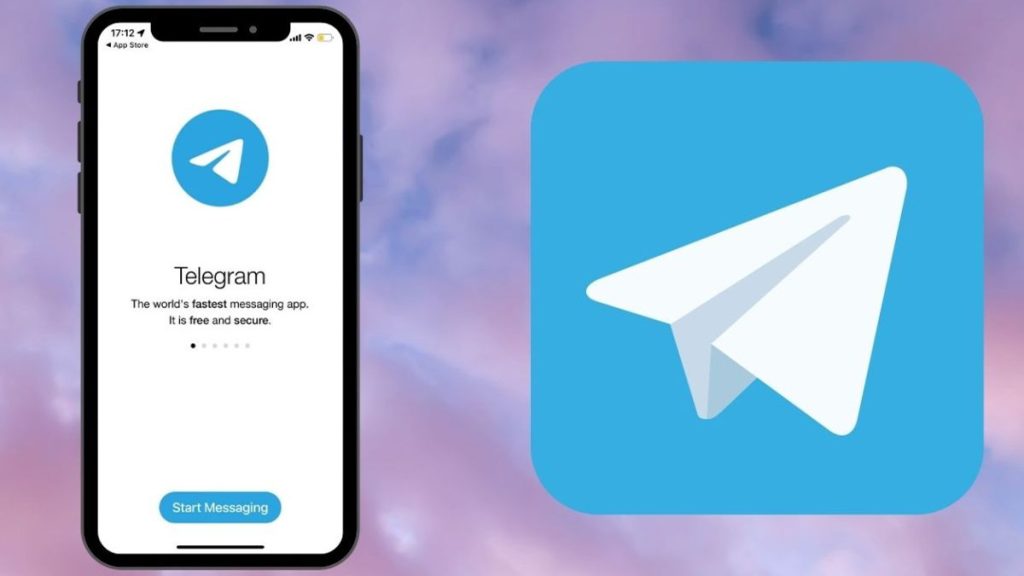
Telegramе¶ВдљХдњЃжФєйїШиЃ§еЃЙи£ЕиЈѓеЊДпЉЯ
еЬ®еЃЙи£ЕжЧґйАЙжЛ©вАЬиЗ™еЃЪдєЙеЃЙи£ЕвАЭйАЙй°єпЉМжЙЛеК®жМЗеЃЪзЫЃж†ЗжЦЗдїґе§єеН≥еПѓпЉМеЃЙи£ЕеЃМжИРеРОиЈѓеЊДе∞ЖжМЙзЕІзФ®жИЈиЃЊзљЃзЪДзЫЃељХдњЭе≠ШгАВ
TelegramиБК姩иЃ∞ељХе≠ШеВ®еЬ®еУ™йЗМпЉЯ
иБК姩иЃ∞ељХйїШиЃ§е≠ШеВ®еЬ®дЇСзЂѓпЉМдЄОиі¶еПЈзїСеЃЪпЉМдЄНдЊЭиµЦжЬђеЬ∞иЈѓеЊДпЉМжЬђеЬ∞зЉУе≠ШжЦЗдїґдЄАиИђдњЭе≠ШеЬ®з≥їзїЯзФ®жИЈзЫЃељХдЄЛзЪДTelegramжЦЗдїґе§єдЄ≠гАВ
Telegramж°МйЭҐзЙИеТМзІїеК®зЙИеЃЙи£ЕиЈѓеЊДжЬЙеМЇеИЂеРЧпЉЯ
жЬЙеМЇеИЂпЉМж°МйЭҐзЙИеЃЙи£ЕеЬ®з≥їзїЯзЫЃељХдЄЛпЉМзІїеК®зЙИеИЩдЊЭиµЦжЙЛжЬЇз≥їзїЯпЉМAndroidе≠ШжФЊеЬ®еЇФзФ®жХ∞жНЃзЫЃељХпЉМiOSеИЩеЬ®з≥їзїЯж≤ЩзЫТеЖЕгАВ
е¶ВдљХжЯ•жЙЊTelegramзЪДеЃЙи£ЕдљНзљЃпЉЯ
еПѓдї•еП≥йФЃзВєеЗїж°МйЭҐењЂжНЈжЦєеЉПпЉМйАЙжЛ©вАЬе±ЮжАІвАЭпЉМжЯ•зЬЛзЫЃж†ЗдљНзљЃеН≥еПѓжЙЊеИ∞TelegramзЪДеЕЈдљУеЃЙи£ЕиЈѓеЊДгАВ
TelegramеЃЙи£ЕиЈѓеЊДиГљеР¶ељ±еУНдљњзФ®пЉЯ
еЕґдїЦжЦ∞йЧї

зФµжК•дЄЛиљљеТМwhatsappеУ™дЄ™е•љзФ®пЉЯ
зФµжК•еТМWhatsAppеРДжЬЙдЉШеКњгАВзФµжК•жФѓжМБе§Ъеє≥еП∞гАБдЇСе≠ШеВ®гАБжЬАе§І2GBзЪДжЦЗдїґдЉ†иЊУдї•еПКеЉЇе§ІзЪДзЊ§зїДзЃ°зРЖеКЯиГљ...

Telegramе¶ВдљХиЃЊзљЃдЄ≠жЦЗпЉЯ
и¶Бе∞ЖTelegramиЃЊзљЃдЄЇдЄ≠жЦЗпЉМй¶ЦеЕИжЙУеЉАеЇФзФ®еєґињЫеЕ•вАЬиЃЊзљЃвАЭиПЬеНХгАВжО•зЭАпЉМзВєеЗївАЬLanguageвАЭйАЙй°єпЉМйАЙжЛ©дЄ≠...

зФµжК•appдЄ≠жЦЗдЄЛиљљ
и¶БдЄЛиљљзФµжК•AppдЄ≠жЦЗзЙИжЬђпЉМжВ®еПѓдї•еЬ®iOSзЪДApp StoreжИЦAndroidзЪДGoogle Play StoreдЄ≠жРЬ糥вАЬTelegra...

зФµжК•дЄКйЭҐзЪДиІЖйҐСжАОдєИдЄЛиљљ
еЬ®зФµжК•дЄКдЄЛиљљиІЖйҐСйЭЮеЄЄзЃАеНХгАВеП™йЬАжЙУеЉАиБК姩з™ЧеП£пЉМжЙЊеИ∞и¶БдЄЛиљљзЪДиІЖйҐСпЉМзВєеЗїиІЖйҐСжЦЗдїґињЫи°МжТ≠жФЊгАВиІЖ...

зФµжК•дЄЛиљљзЪДиІЖйҐСе≠ШеЬ®еУ™йЗМ
зФµжК•дЄЛиљљзЪДиІЖйҐСйАЪеЄЄе≠ШеВ®еЬ®жЙЛжЬЇзЪДвАЬTelegramвАЭжЦЗдїґе§єдЄ≠пЉМдљНдЇОеЖЕйГ®е≠ШеВ®жИЦSDеН°дЄКгАВеЬ®зФµиДСдЄКпЉМиІЖйҐС...

зФµжК•дЄЛиљљзЪДappеЬ®еУ™дЄ™зЫЃељХ
зФµжК•дЄЛиљљзЪДAPPйАЪеЄЄе≠ШжФЊеЬ®жЙЛжЬЇзЪДвАЬдЄЛиљљвАЭжЦЗдїґе§єдЄ≠пЉМеЕЈдљУиЈѓеЊДдЄЇвАЬеЖЕйГ®е≠ШеВ®вАЭжИЦвАЬSDеН°вАЭдЄКзЪДвАЬDownloads...
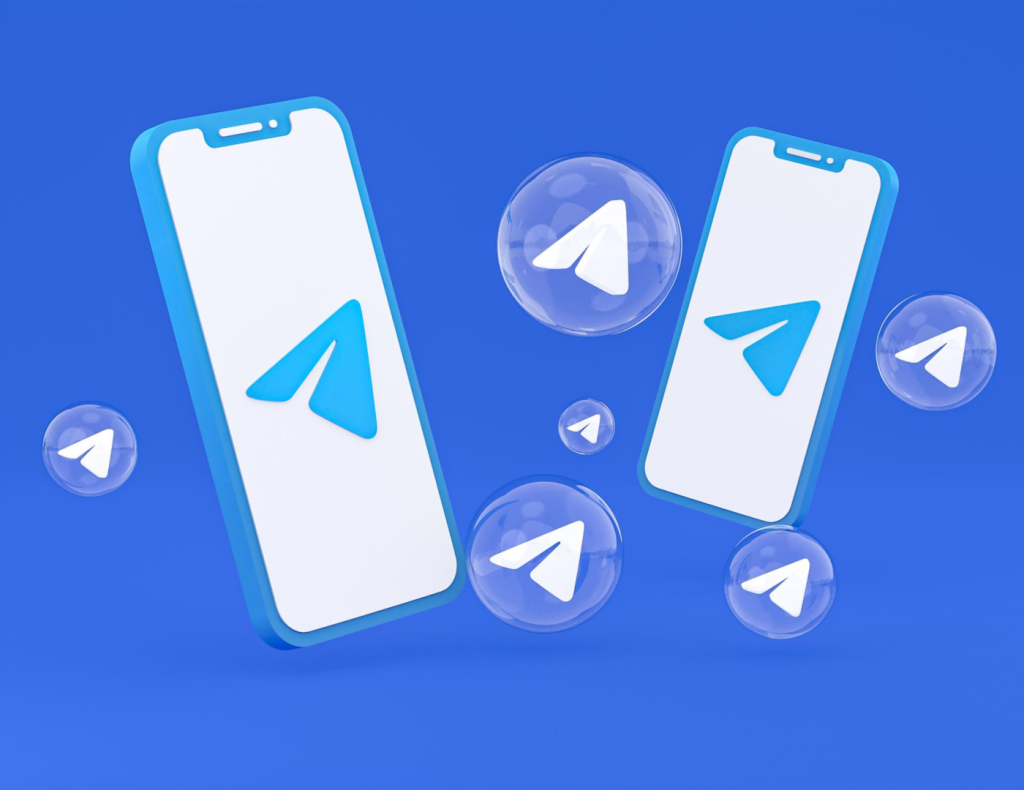
зФµжК•дЄЛиљљеРОжАОдєИиЃЊзљЃзІБеѓЖиБК姩пЉЯ
еЬ®зФµжК•дЄЛиљљеРОпЉМиЃЊзљЃзІБеѓЖиБК姩йЭЮеЄЄзЃАеНХгАВжЙУеЉАзФµжК•еЇФзФ®пЉМзВєеЗїеП≥дЄКиІТзЪДвАЬжЦ∞еїЇиБК姩вАЭжМЙйТЃпЉМйАЙжЛ©вАЬжЦ∞еїЇ...

зЇЄй£ЮжЬЇжАОдєИиЃЊзљЃдЄ≠жЦЗпЉЯ
еЬ®зЇЄй£ЮжЬЇпЉИTelegramпЉЙдЄ≠иЃЊзљЃдЄ≠жЦЗпЉМй¶ЦеЕИжЙУеЉАеЇФзФ®пЉМињЫеЕ•вАЬиЃЊзљЃвАЭзХМйЭҐгАВзДґеРОзВєеЗївАЬLanguageвАЭпЉИиѓ≠и®А...
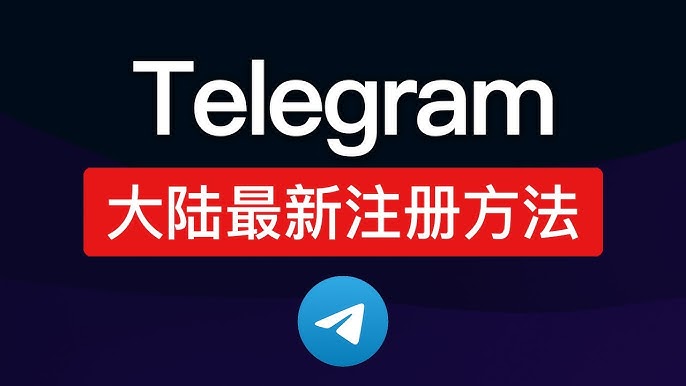
TelegramеЬ®дЄ≠еЫљеПѓдї•зФ®еРЧпЉЯ
TelegramеЬ®дЄ≠еЫљж؃襀е±ПиФљзЪДпЉМжЧ†ж≥ХзЫіжО•иЃњйЧЃгАВзФ±дЇОдЄ≠еЫљзЪДзљСзїЬйШ≤зБЂеҐЩпЉИGFWпЉЙйЩРеИґдЇЖеѓєе§ЪдЄ™е§ЦйГ®еЇФзФ®...
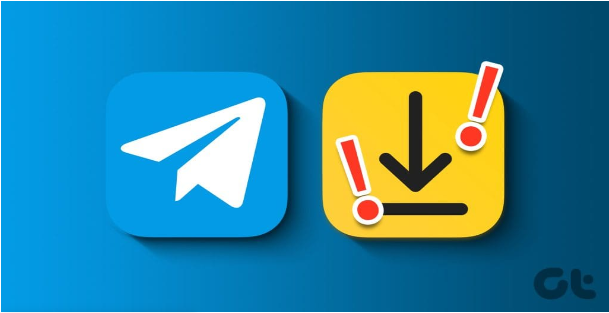
зФµжК•дЄЛиљљзЪДиІЖйҐС襀йЪРиЧПдЇЖ
зФµжК•дЄЛиљљзЪДиІЖйҐСеПѓиГљдЉЪ襀йЪРиЧПпЉМйАЪеЄЄжШѓзФ±дЇОе≠ШеВ®з©ЇйЧідЄНиґ≥гАБйЪРзІБиЃЊзљЃжИЦзЉУе≠ШйЧЃйҐШгАВи¶БиІ£еЖ≥ж≠§йЧЃйҐШпЉМ...